1. 前言
本文将通过step by step的方式介绍如何在SAP Business Studio中创建一个Fiori项目,并通过Mock Data启动Fiori应用程序。
2. Demo
Step1: 登录BAS并创建Dev Space
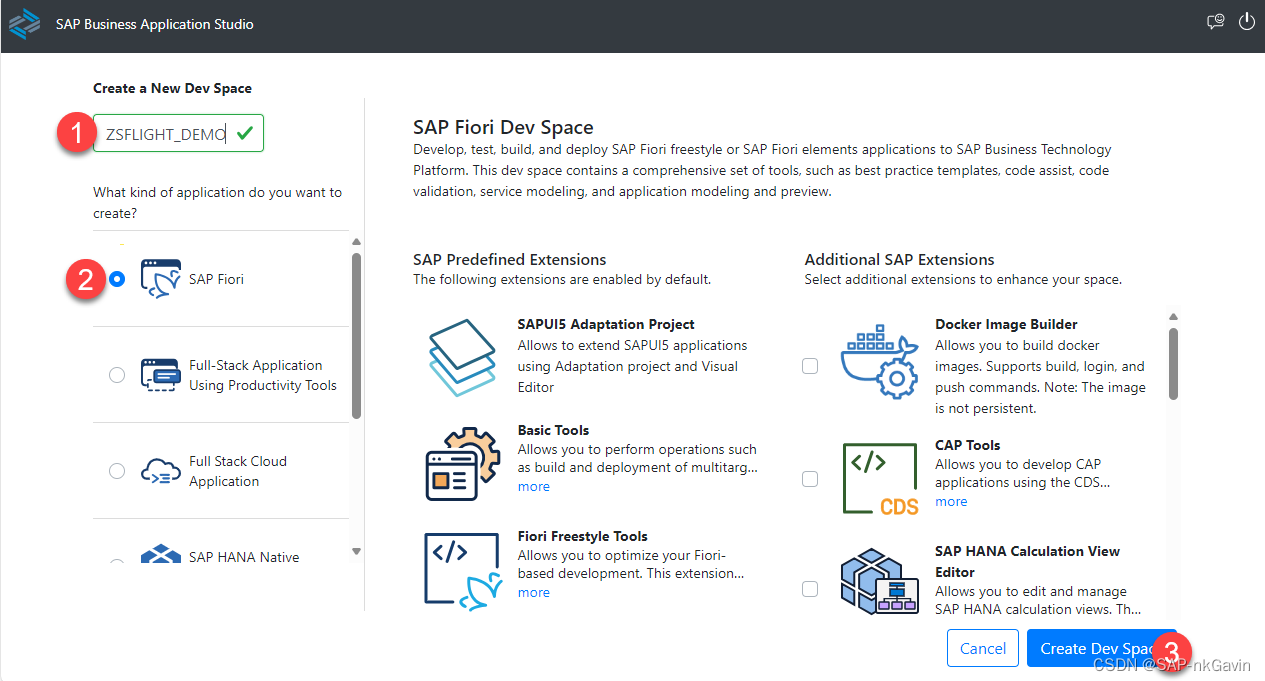
Step2: 进入创建好的Dev Space,通过Get Started页面,选择New Project from template。(启动 Get Started页面的方式:菜单栏-> Help -> Get Started)

Step3: 选择模板 ‘SAP Fiori Apllication’

Step4: 选择模板样式为 ‘List Report Page’
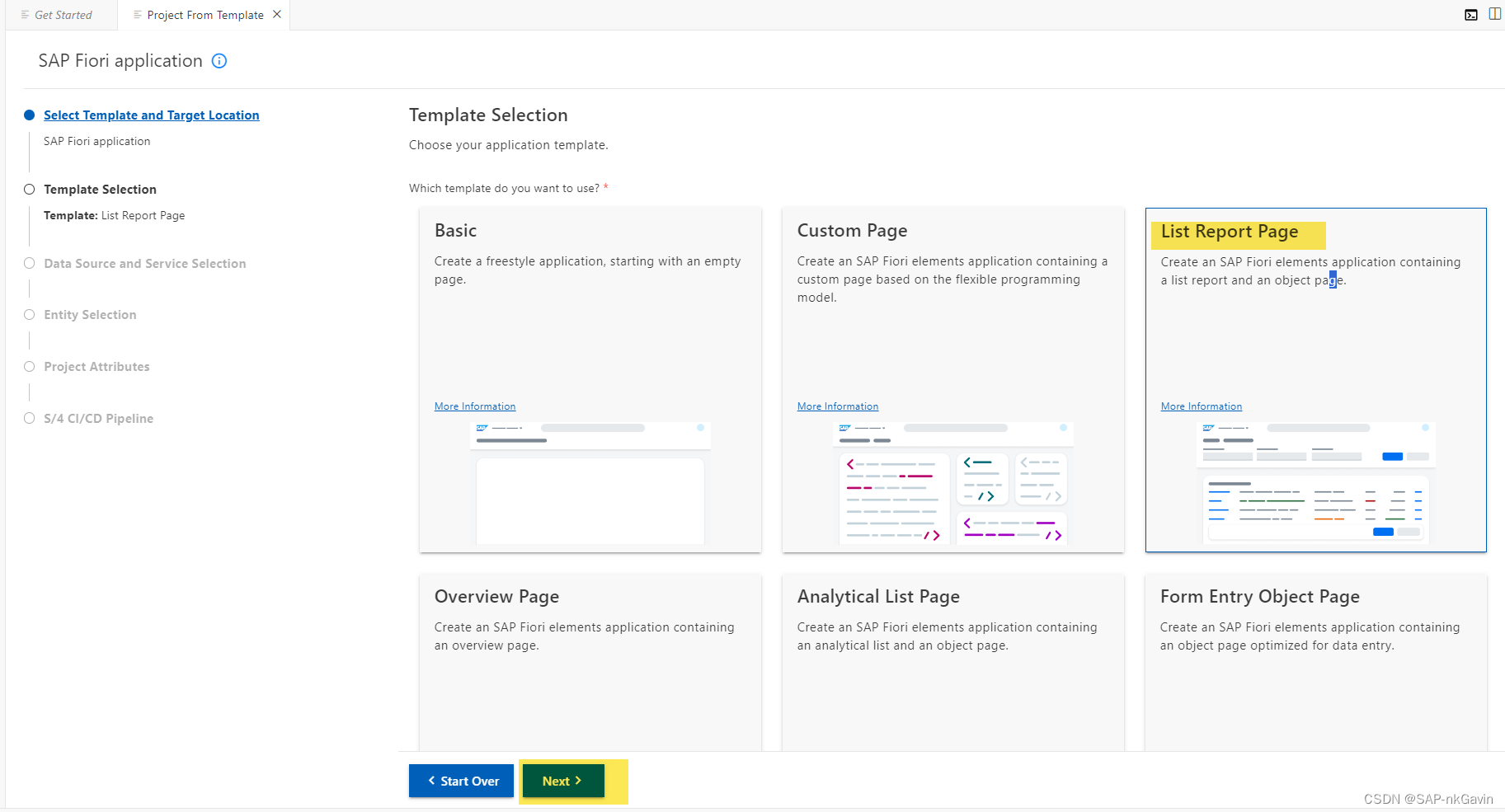
Step5: 连接数据源
连接数据源时,有若干个数据源选项。在此事例中,我们选择SAP后台系统作为数据源。

选定要连接的SAP后台系统,并选取对应发布的OData服务。
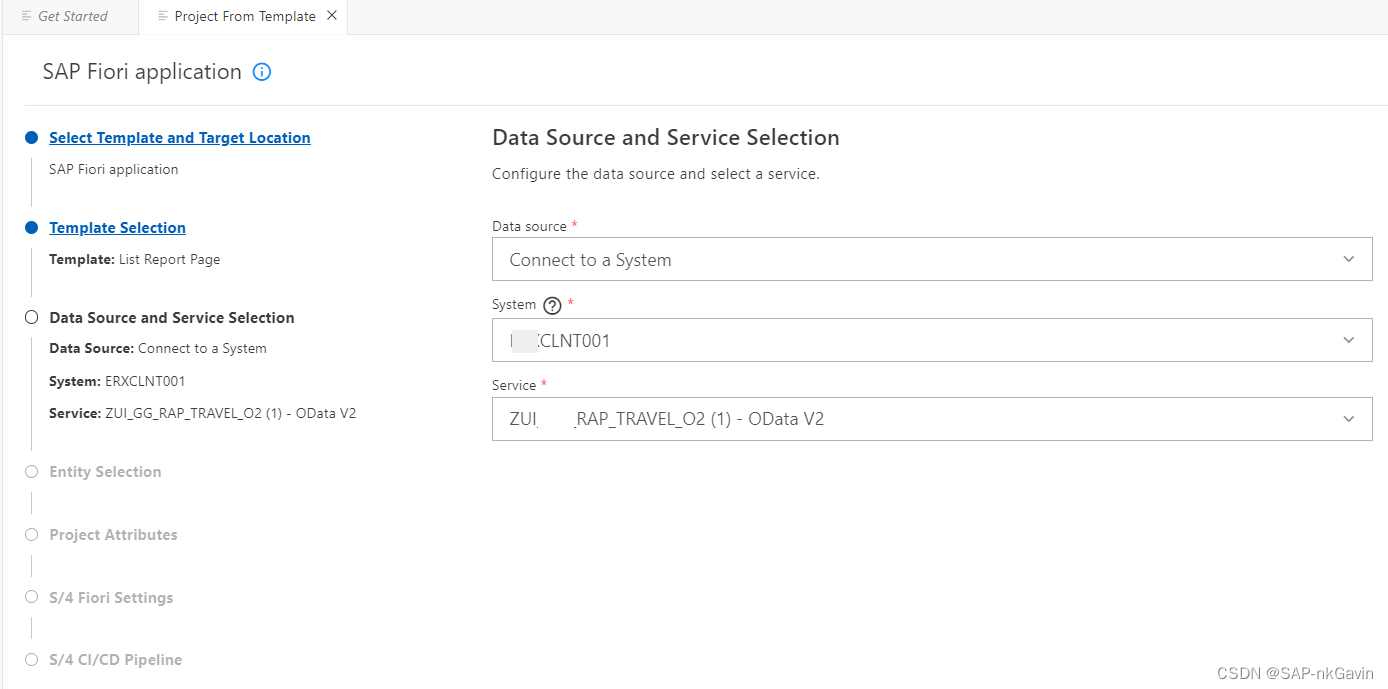
Step6: 选定数据实体
在此事例中的OData服务,暴露了header-item的层级实体,在header层的实体为Travel,在item层的实体为Booking。在此设定Main Entity为 Travel , Navigation Entity为to_Booking。

Step7: 设置项目属性
在这个步骤中,我们可以设置如下项目属性:
- 模块名(Module name): 这个名称将被用于以下几个方面:
- 项目结构:Module Name将被用于创建项目的文件夹结构。每个模块都将在项目的根目录下有一个以其名称命名的文件夹。
- 代码引用:在项目的代码中,Module Name将被用于引用该模块的资源。例如,如果你在一个模块中引用另一个模块的服务或组件,你需要使用Module Name来指定你要引用的模块。
- 部署和运行:在部署和运行项目时,Module Name将被用于生成项目的URL。例如,如果你的项目被部署到SAP Cloud Platform,那么项目的URL将包含Module Name。
- 应用标题(Application title): 会显示在应用的标题栏或者导航菜单中,为用户提供关于应用的基本信息
- 应用程序名称空间(Application namespace): 用于组织和管理项目中的代码,在大型项目或者多人协作的项目中,可能会出现两个或者更多的代码实体有相同的名称。通过使用Application Namespace,可以避免这种命名冲突。在项目的代码中,也可以使用Application Namespace来引用其他的代码实体。
- 项目文件夹路径(Project folder path): 指定其路径为/home/user/projects/
- 添加部署配置(Add deployment configuration): No
- 添加Fiori Lanuchpad配置 (Add FLP configuration) : No
- 配置高级选项 (Configure advanced options) : No
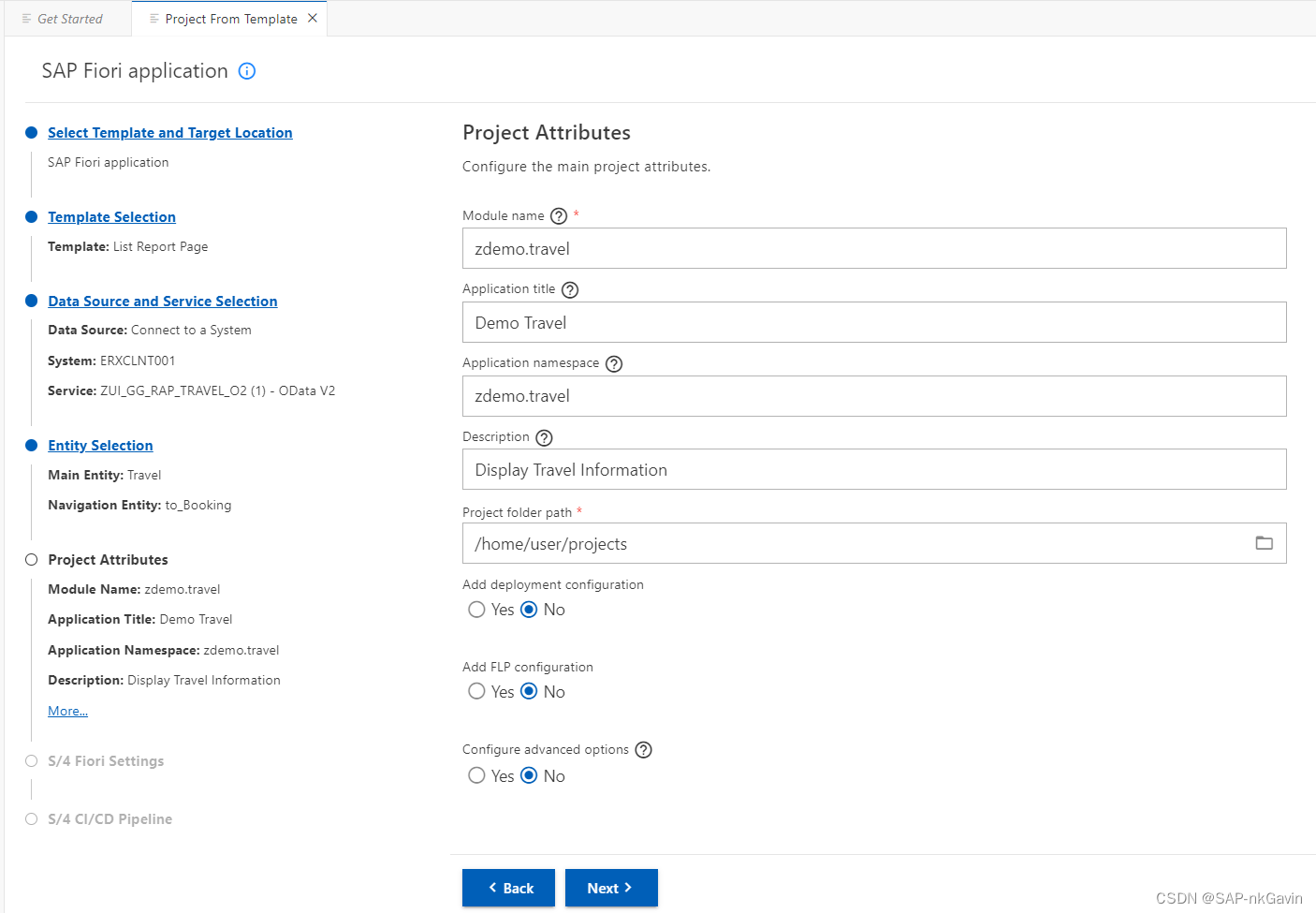
Step8: 设置Fiori App的属性
-
Smart Variant Management:这个选项允许用户保存他们的个性化设置,例如过滤条件、排序顺序等,并在以后的会话中重新使用这些设置
-
Layout:这个选项用于定义应用的布局
-
Table Type:这个选项用于定义应用中表格的类型,例如简单表格、分析表格等
-
Selection Mode:这个选项用于定义表格的选择模式,选择不同的选择模式,例如单选、多选等
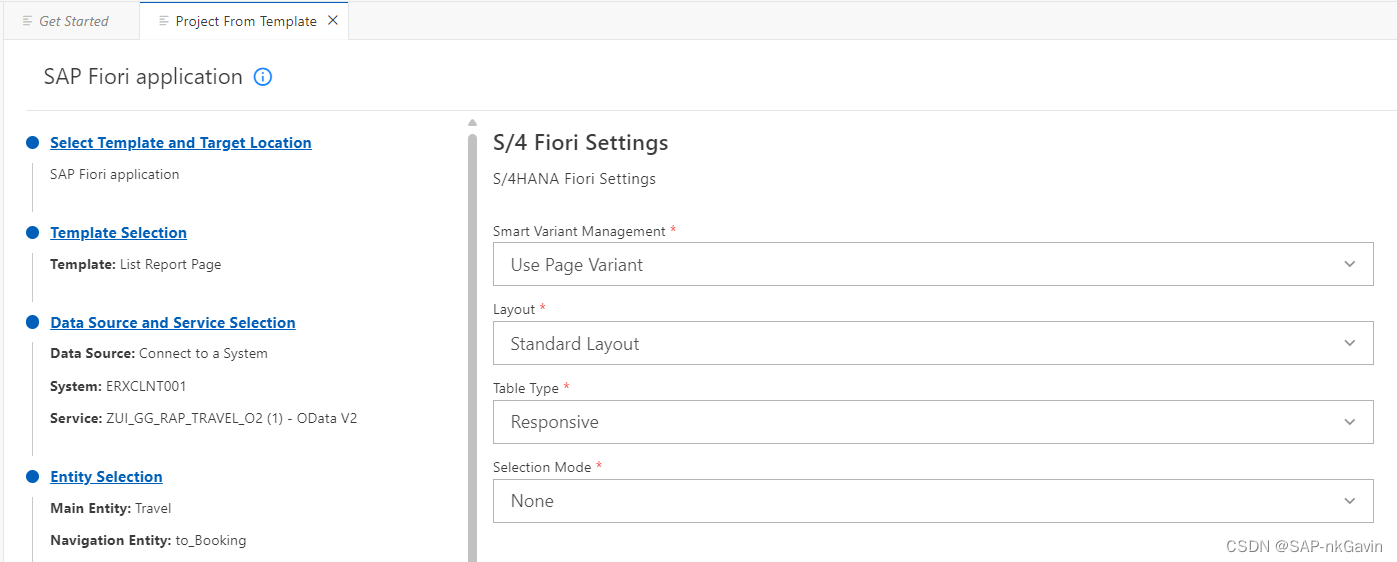
Step9: 设置 CI/CD Pipeline
-
Fiori ID:这是一个唯一标识你的Fiori应用的ID。它通常用于在SAP Fiori Launchpad中搜索和识别应用。每个Fiori应用都应该有一个唯一的Fiori ID。
-
Application Component Hierarchy (ACH):这是一个用于组织和分类SAP应用的层次结构。每个SAP应用都属于ACH中的一个或多个组件。在创建Fiori项目时,你需要指定你的应用属于哪个组件。这可以帮助你更好地管理和维护你的应用。

Step10: 打开项目
项目创建完成后,会有弹出窗口显示当前项目并不再工区区内,你是否要将项目加载到工作区。直接点击Open Folder即可。
或通过menu打开对应project的folder。


这样就将zdemo.travel项目加载到工作区了。

Step11: 生成模拟数据
邮件webapp文件夹,点击Open Data Editor。

点击生成模拟数据。

Step12: 用模式数据启动Fiori应用程序
通过npm脚本 npm run start-mock启动应用程序。可以直接点解start-mock脚本,或者在terminal中执行 npm run start-mock 命令。

这样使用模拟数据的Fiori App就启动起来了(会运行在一个新打开的窗口中)。
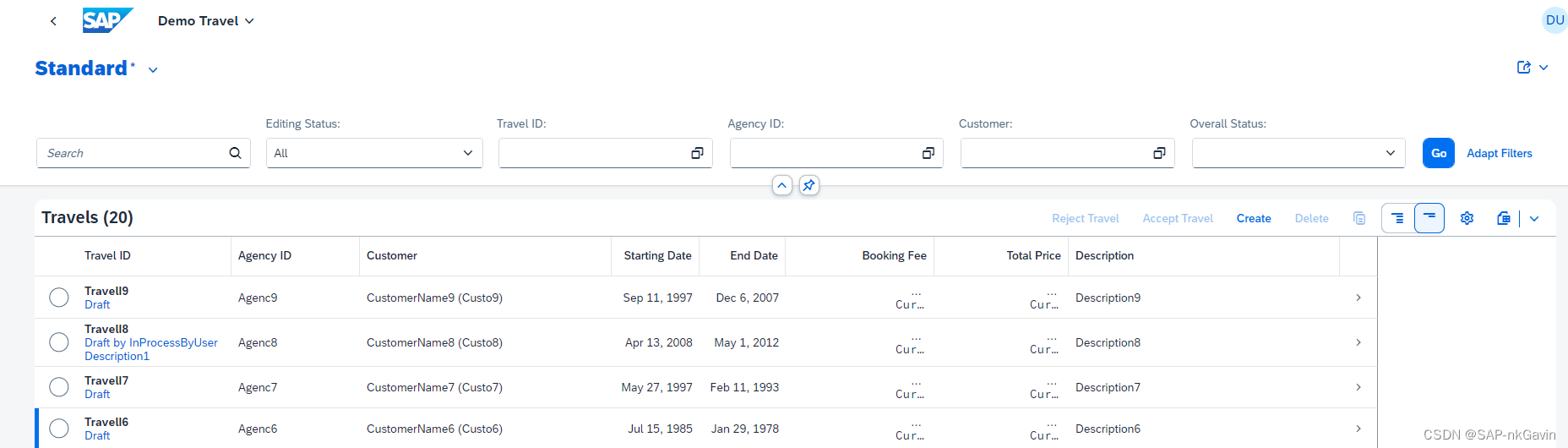
3. 小结
本文详细介绍了在SAP BAS中创建Fiori项目的各个步骤,以及相关设定的含义,希望对你有所帮助。

Zokeeper 环境搭建与Curator使用)

—— 用 Kafka Connect 做实时数据同步)










)




